 Página delantera > Tutoriales de software > Cómo solucionar el retraso de Dead Rising Deluxe Remaster en Windows
Página delantera > Tutoriales de software > Cómo solucionar el retraso de Dead Rising Deluxe Remaster en Windows
Cómo solucionar el retraso de Dead Rising Deluxe Remaster en Windows
¿Has oído hablar de este juego: Dead Rising Deluxe Remaster? Se lanzó no hace mucho y algunos jugadores pueden encontrar el problema de retraso de Dead Rising Deluxe Remaster. Si eres uno de ellos, vale la pena leer este ensayo en MiniTool.
Dead Rising Deluxe Remaster Lagging en Windows
Dead Rising Deluxe Remaster es un juego que se lanzó recientemente. Funciona bien en PC la mayor parte del tiempo, pero existen algunos problemas de rendimiento, especialmente si no ajustas la configuración correctamente. El retraso de Dead Rising Deluxe Remaster es uno de los problemas.
Cuando encuentres este problema, primero debes verificar tu conexión de red. Es más, reiniciar Steam y tu PC también es una buena opción. Después de probar estas soluciones, pero descubres que el problema aún persiste, puedes seguir leyendo para encontrar enfoques más avanzados.
Cómo solucionar el retraso de Dead Rising Deluxe Remaster
Aquí te explicamos cómo solucionar el retraso en Dead Rising Deluxe Remaster con algunos métodos avanzados.
Método 1: verificar los requisitos del sistema
Si el hardware de tu computadora no Si no cumple con los requisitos del sistema del juego, causará algunos problemas, como la tartamudez de Dead Rising Deluxe Remaster. Debes asegurarte de que el hardware y la configuración de tu computadora cumplan con todos los requisitos del juego. Existen requisitos de sistema mínimos y recomendados para Dead Rising Deluxe Remaster. Vea la captura de pantalla a continuación:
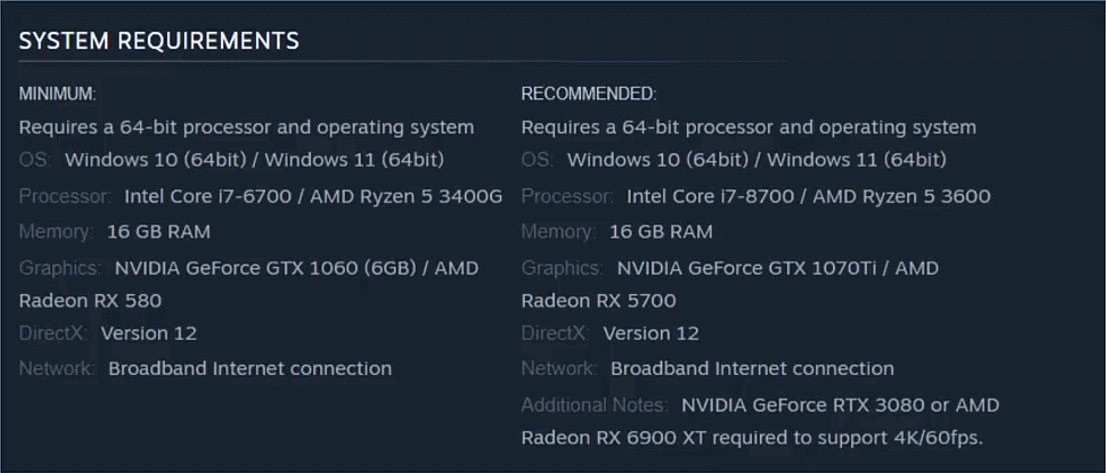
Método 2: ejecutar el juego como administrador
Puedes intentar ejecutar Dead Rising Deluxe Remaster como administrador, lo que puede darle acceso a los archivos del sistema necesarios. Las operaciones son las siguientes.
Aquí tomamos Steam como ejemplo.
Paso 1: abra la aplicación Steam, vaya a la Biblioteca, haz clic derecho en Dead Rising Deluxe Remaster y elige Administrar > Buscar archivos locales.
Paso 2: haga clic derecho en el archivo ejecutable y elija Propiedades.
Paso 3: cambie a Barra de compatibilidad y marca la opción Ejecutar este programa como administrador en Configuración.
Paso 4: haz clic en el botón Aplicar para guardar el cambio.
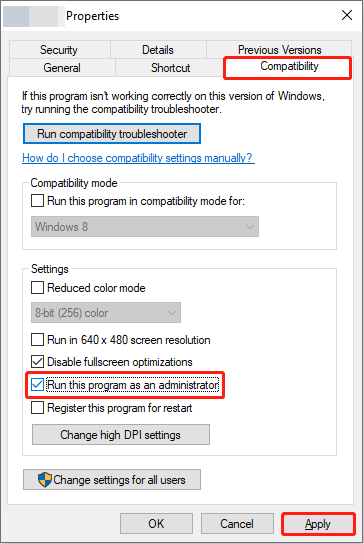
Método 3: verificar la integridad de los archivos del juego
También es necesario verificar la integridad de los archivos del juego. El juego no funcionará correctamente si los archivos se dañan o se pierden. Estos son los pasos para verificar la integridad de los archivos del juego.
Paso 1: inicia la aplicación Steam y cambia a la Biblioteca.
Paso 2: Haz clic derecho en Dead Rising Deluxe Remaster y selecciona Propiedades.
Paso 3: Ubica la opción Archivos instalados y haz clic en Verificar la integridad de los archivos del juego.
Una vez Después de completar los pasos anteriores, debes esperar a que se complete el proceso y luego verificar si se ha producido un retraso en Dead Rising Deluxe Remaster. arreglado.
Método 4: Permitir el juego a través del firewall
Si Activas la función Firewall, a veces el Firewall considerará este juego como software de terceros y afectará su uso normal. Si quieres que no se vea afectado, puedes permitir el juego a través del Firewall.
Paso 1: haz clic en el icono Buscar en la barra de tareas, ingresa Panel de control en el cuadro y presione Introducir.
Paso 2: cambie Ver por a Iconos grandes y selecciona Firewall de Windows Defender.
Paso 3: haz clic en Permitir una aplicación o función a través del Firewall de Windows Defender.
Paso 4: Selecciona Cambiar configuración > Permitir otro aplicación….
Paso 5: Elige Dead Rising Deluxe Remaster archivo > DRDR aplicación y haz clic en Abrir.
Paso 6: en la página Agregar una aplicación, haz clic en Agregar y cierra la ventana.
Paso 7: Localiza Dead Rising Deluxe Remaster y marca la casilla. Asegúrate de que las casillas Privado y Público estén marcadas.
Otra opción aquí es desactivar el Firewall temporalmente. Puede producir el mismo resultado que hace que Dead Rising Deluxe Remaster se ejecute sin problemas.
Método 5: cambiar las opciones de inicio
Anular configuraciones clave del juego, como la versión DirectX a través de las opciones de inicio, es una forma eficaz de recuperarse de configuraciones de video incompatibles y resolver problemas de tartamudeo del juego.
Paso 1: haz doble clic en Icono de Steam para abrirlo e ir a la barra Biblioteca.
Paso 2: busca Dead Rising Deluxe Remaster y haz clic derecho sobre él para elegir Propiedades.
Paso 3: En el Barra General, ubique OPCIONES DE LANZAMIENTO en el panel derecho y escriba -dx11 en el cuadro.
Ahora lo que debe hacer es reinicie Steam para ver si el juego puede funcionar normalmente.
Método 6: actualizar los controladores de gráficos
El controlador de gráficos más reciente puede garantizar su El juego tiene el mejor rendimiento. Por lo tanto, debe verificar si su controlador de gráficos es el más reciente. Así es como puedes comprobarlo.
Paso 1: haz clic derecho en el botón Iniciar y selecciona Administrador de dispositivos.
Paso 2: Haga doble clic en Adaptadores de pantalla para expandirlo, haga clic derecho en su tarjeta gráfica y elija Actualizar conductor.
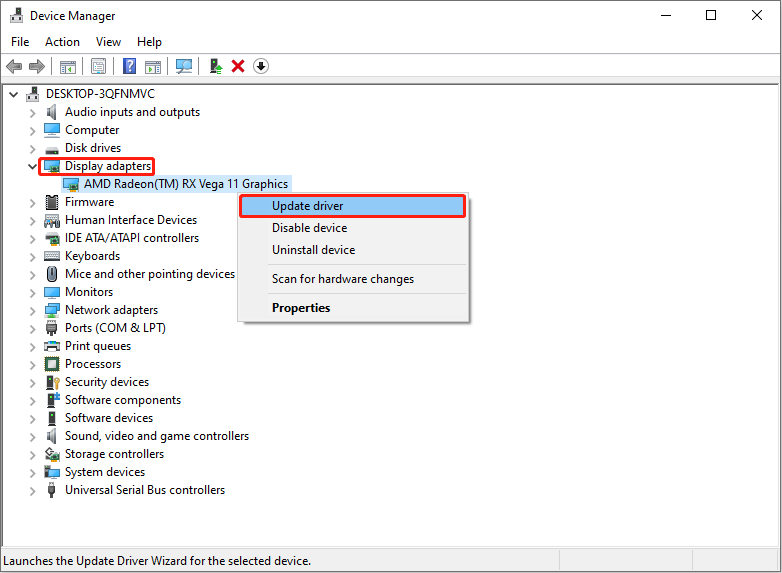
Paso 3: Cuando aparezca una nueva ventana, haz clic en Buscar controlador automáticamente.
Cuando finalice el proceso, sigue las instrucciones para continuar. Si su controlador de gráficos está desactualizado, debe descargar e instalar el más reciente.
Conclusión
En este artículo se muestran numerosas formas de corregir el retraso de Dead Rising Deluxe Remaster. Espero que puedas disfrutar del juego después de solucionar este problema.
-
 Cómo solucionar el error "No hay ningún dispositivo de salida de audio instalado" en Windows 11¿Te has encontrado con el error "No hay ningún dispositivo de salida de audio instalado" al activar el audio a través de la bandeja del sis...Tutoriales de software Publicado el 2024-11-08
Cómo solucionar el error "No hay ningún dispositivo de salida de audio instalado" en Windows 11¿Te has encontrado con el error "No hay ningún dispositivo de salida de audio instalado" al activar el audio a través de la bandeja del sis...Tutoriales de software Publicado el 2024-11-08 -
 Arreglar God of War Ragnarok que no se inicia/bloquea/pantalla negra¿Te gusta el magnífico juego God of War Ragnarok? ¿Puedes jugarlo sin recibir ningún error que impida su ejecución? Aquí, esta publicación en MiniTool...Tutoriales de software Publicado el 2024-11-08
Arreglar God of War Ragnarok que no se inicia/bloquea/pantalla negra¿Te gusta el magnífico juego God of War Ragnarok? ¿Puedes jugarlo sin recibir ningún error que impida su ejecución? Aquí, esta publicación en MiniTool...Tutoriales de software Publicado el 2024-11-08 -
 ¿Por qué no funciona el DHCP de Windows Server 2022? ¿Cómo solucionarlo?¿Por qué su servidor DHCP no funciona? ¿Sabes cómo solucionar que el DHCP de Windows Sever 2022 no funcione? Puedes resolverlo y obtener algunas soluc...Tutoriales de software Publicado el 2024-11-08
¿Por qué no funciona el DHCP de Windows Server 2022? ¿Cómo solucionarlo?¿Por qué su servidor DHCP no funciona? ¿Sabes cómo solucionar que el DHCP de Windows Sever 2022 no funcione? Puedes resolverlo y obtener algunas soluc...Tutoriales de software Publicado el 2024-11-08 -
 ¿Puedes ocultar el nombre del remitente en los mensajes del iPhone?Cada vez que recibes un mensaje en tu iPhone, la aplicación Mensajes te envía una notificación especificando quién envió el mensaje y, en algunos caso...Tutoriales de software Publicado el 2024-11-08
¿Puedes ocultar el nombre del remitente en los mensajes del iPhone?Cada vez que recibes un mensaje en tu iPhone, la aplicación Mensajes te envía una notificación especificando quién envió el mensaje y, en algunos caso...Tutoriales de software Publicado el 2024-11-08 -
 Las 8 mejores formas de arreglar una MacBook que no se muestra en AirDropAirDrop sigue siendo una de las mejores formas de transferir archivos grandes desde iPhone o iPad a Mac y viceversa. Si grabas muchos videos o fotos e...Tutoriales de software Publicado el 2024-11-08
Las 8 mejores formas de arreglar una MacBook que no se muestra en AirDropAirDrop sigue siendo una de las mejores formas de transferir archivos grandes desde iPhone o iPad a Mac y viceversa. Si grabas muchos videos o fotos e...Tutoriales de software Publicado el 2024-11-08 -
 3 formas de arreglar Mac que no muestra la red Wi-FiCorrecciones básicas: Deshabilitar y habilitar Wi-Fi: puedes comenzar reiniciando tu Mac primero. Una vez hecho esto, también puedes desactivar Wi-Fi...Tutoriales de software Publicado el 2024-11-08
3 formas de arreglar Mac que no muestra la red Wi-FiCorrecciones básicas: Deshabilitar y habilitar Wi-Fi: puedes comenzar reiniciando tu Mac primero. Una vez hecho esto, también puedes desactivar Wi-Fi...Tutoriales de software Publicado el 2024-11-08 -
 4 formas de arreglar el iPad que no recibe correos electrónicosSoluciones básicas: Verificar la conexión de red: Si tu iPad tiene problemas de conexión de red, no puede recibir nuevos correos electrónicos ni actua...Tutoriales de software Publicado el 2024-11-08
4 formas de arreglar el iPad que no recibe correos electrónicosSoluciones básicas: Verificar la conexión de red: Si tu iPad tiene problemas de conexión de red, no puede recibir nuevos correos electrónicos ni actua...Tutoriales de software Publicado el 2024-11-08 -
 Cómo arreglar Apple Mail atascado al descargar mensajesSoluciones básicas Comprueba tu conexión de red: Asegúrate de que tu dispositivo esté conectado a Internet estable. Pruebe su velocidad en línea. Veri...Tutoriales de software Publicado el 2024-11-08
Cómo arreglar Apple Mail atascado al descargar mensajesSoluciones básicas Comprueba tu conexión de red: Asegúrate de que tu dispositivo esté conectado a Internet estable. Pruebe su velocidad en línea. Veri...Tutoriales de software Publicado el 2024-11-08 -
 Usaría un anillo Galaxy, pero Samsung dijo que noComo usuario de un anillo inteligente, me emocionó ver a Samsung finalmente ingresar al mercado con un nuevo dispositivo portátil propio. Pero mi ent...Tutoriales de software Publicado el 2024-11-08
Usaría un anillo Galaxy, pero Samsung dijo que noComo usuario de un anillo inteligente, me emocionó ver a Samsung finalmente ingresar al mercado con un nuevo dispositivo portátil propio. Pero mi ent...Tutoriales de software Publicado el 2024-11-08 -
 Se soluciona fácilmente: CPU alta de Space Marine 2 en Windows 10/11Warhammer 40,000 Space Marine 2 ya está disponible para todos. Sin embargo, bastantes jugadores informaron que la CPU se sobrecalienta mientras juegan...Tutoriales de software Publicado el 2024-11-08
Se soluciona fácilmente: CPU alta de Space Marine 2 en Windows 10/11Warhammer 40,000 Space Marine 2 ya está disponible para todos. Sin embargo, bastantes jugadores informaron que la CPU se sobrecalienta mientras juegan...Tutoriales de software Publicado el 2024-11-08 -
 PS4 sin audio: 8 mejores soluciones probadasCuando tu PS4 no tiene audio, puedes probar algunas soluciones rápidas de problemas de bricolaje para arreglar el sonido y volver al juego. Por ...Tutoriales de software Publicado el 2024-11-08
PS4 sin audio: 8 mejores soluciones probadasCuando tu PS4 no tiene audio, puedes probar algunas soluciones rápidas de problemas de bricolaje para arreglar el sonido y volver al juego. Por ...Tutoriales de software Publicado el 2024-11-08 -
 ¿Cómo reparar archivos de sistema dañados en Windows 11? ¡7 maneras!Los archivos del sistema corruptos pueden afectar los servicios y programas que se ejecutan en su computadora y provocar que su sistema falle. ¿Qué ca...Tutoriales de software Publicado el 2024-11-08
¿Cómo reparar archivos de sistema dañados en Windows 11? ¡7 maneras!Los archivos del sistema corruptos pueden afectar los servicios y programas que se ejecutan en su computadora y provocar que su sistema falle. ¿Qué ca...Tutoriales de software Publicado el 2024-11-08 -
 3 formas de compartir ubicación desde iPhone a Android y viceversaMétodo 1: Compartir ubicación en tiempo real Ya sea en un dispositivo Android o en un iPhone, Google Maps te permite compartir ubicaciones en tiempo ...Tutoriales de software Publicado el 2024-11-08
3 formas de compartir ubicación desde iPhone a Android y viceversaMétodo 1: Compartir ubicación en tiempo real Ya sea en un dispositivo Android o en un iPhone, Google Maps te permite compartir ubicaciones en tiempo ...Tutoriales de software Publicado el 2024-11-08 -
 Pantalla negra de Windows 11 después de iniciar sesión: causas y solucionesHaga clic en Ejecutar nueva tarea. Escribe explorer.exe y presiona Intro. Si tiene éxito, su escritorio debería reaparecer. 2. Actualizar controlador...Tutoriales de software Publicado el 2024-11-08
Pantalla negra de Windows 11 después de iniciar sesión: causas y solucionesHaga clic en Ejecutar nueva tarea. Escribe explorer.exe y presiona Intro. Si tiene éxito, su escritorio debería reaparecer. 2. Actualizar controlador...Tutoriales de software Publicado el 2024-11-08 -
 ¿Estás experimentando el código de error 0xE00101B0 de Overwatch 2? Aquí está la guía¿Te molesta el código de error 0xE00101B0 de Overwatch 2? ¿Cómo solucionarlo? Estás en el lugar correcto. En esta publicación, MiniTool te ofrece vari...Tutoriales de software Publicado el 2024-11-08
¿Estás experimentando el código de error 0xE00101B0 de Overwatch 2? Aquí está la guía¿Te molesta el código de error 0xE00101B0 de Overwatch 2? ¿Cómo solucionarlo? Estás en el lugar correcto. En esta publicación, MiniTool te ofrece vari...Tutoriales de software Publicado el 2024-11-08
Estudiar chino
- 1 ¿Cómo se dice "caminar" en chino? 走路 pronunciación china, 走路 aprendizaje chino
- 2 ¿Cómo se dice "tomar un avión" en chino? 坐飞机 pronunciación china, 坐飞机 aprendizaje chino
- 3 ¿Cómo se dice "tomar un tren" en chino? 坐火车 pronunciación china, 坐火车 aprendizaje chino
- 4 ¿Cómo se dice "tomar un autobús" en chino? 坐车 pronunciación china, 坐车 aprendizaje chino
- 5 ¿Cómo se dice conducir en chino? 开车 pronunciación china, 开车 aprendizaje chino
- 6 ¿Cómo se dice nadar en chino? 游泳 pronunciación china, 游泳 aprendizaje chino
- 7 ¿Cómo se dice andar en bicicleta en chino? 骑自行车 pronunciación china, 骑自行车 aprendizaje chino
- 8 ¿Cómo se dice hola en chino? 你好Pronunciación china, 你好Aprendizaje chino
- 9 ¿Cómo se dice gracias en chino? 谢谢Pronunciación china, 谢谢Aprendizaje chino
- 10 How to say goodbye in Chinese? 再见Chinese pronunciation, 再见Chinese learning
























